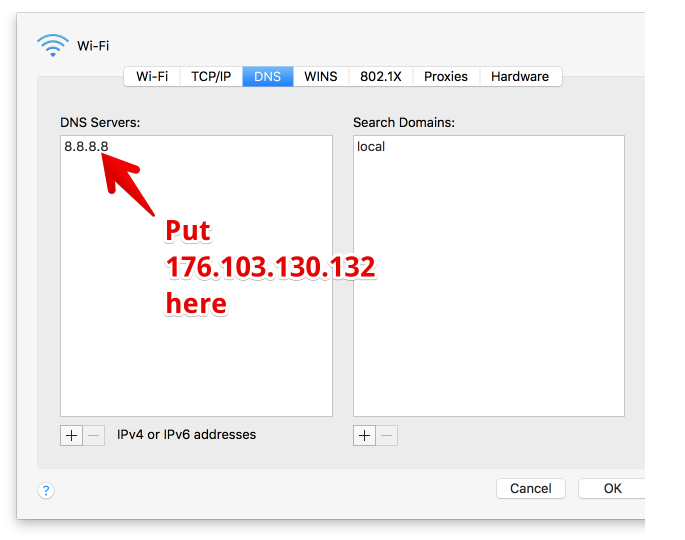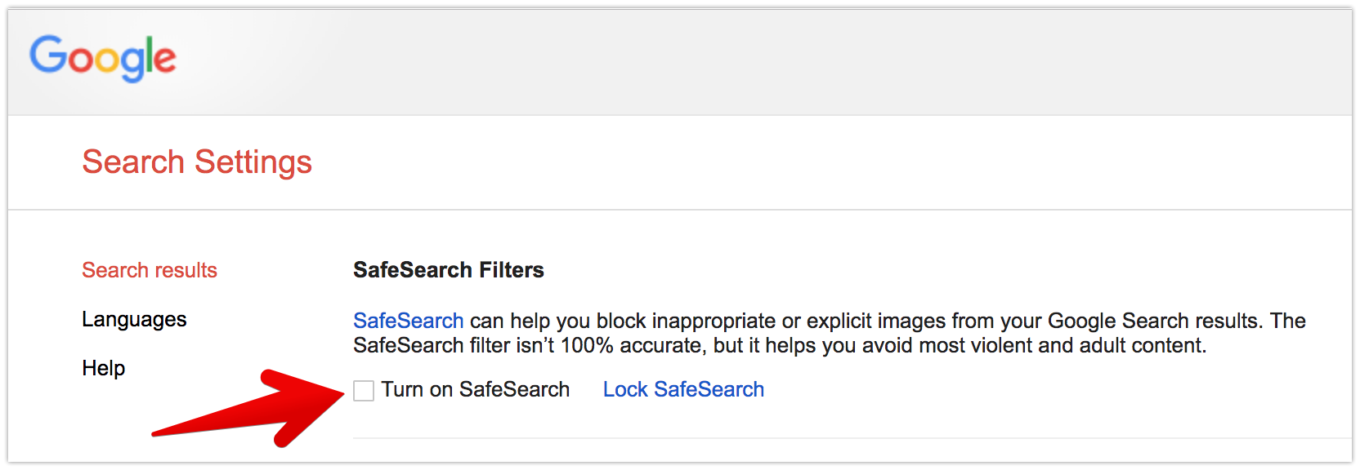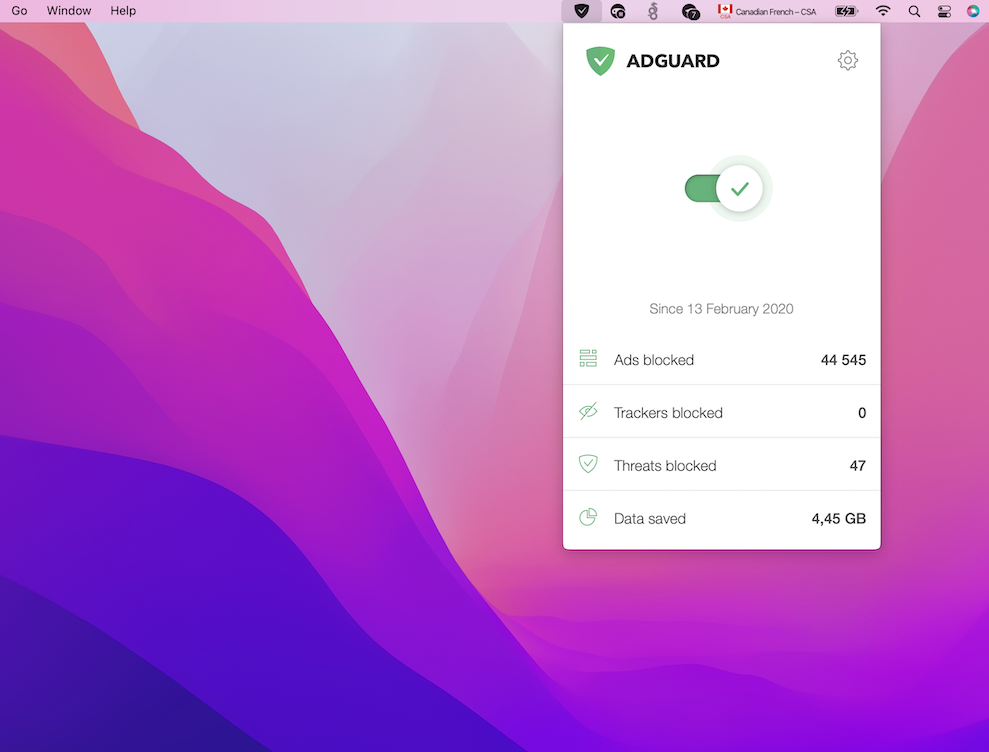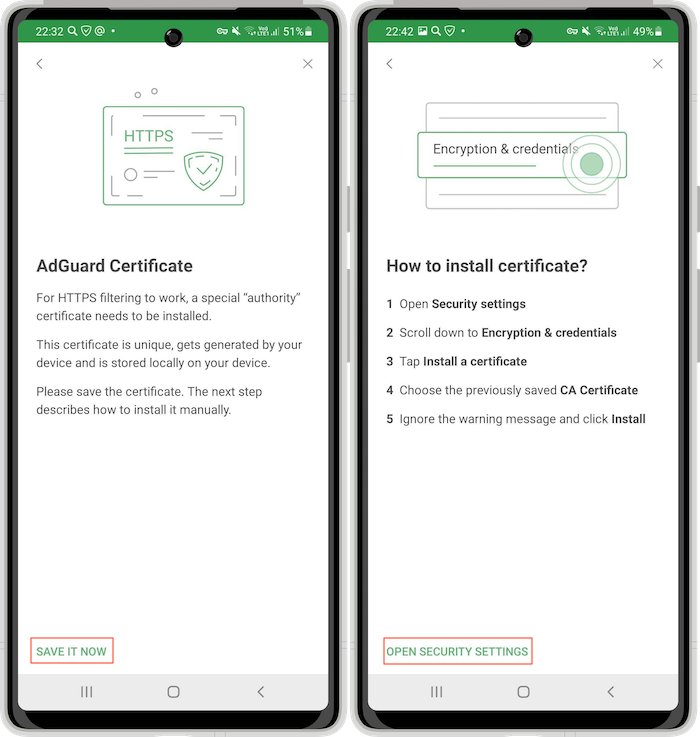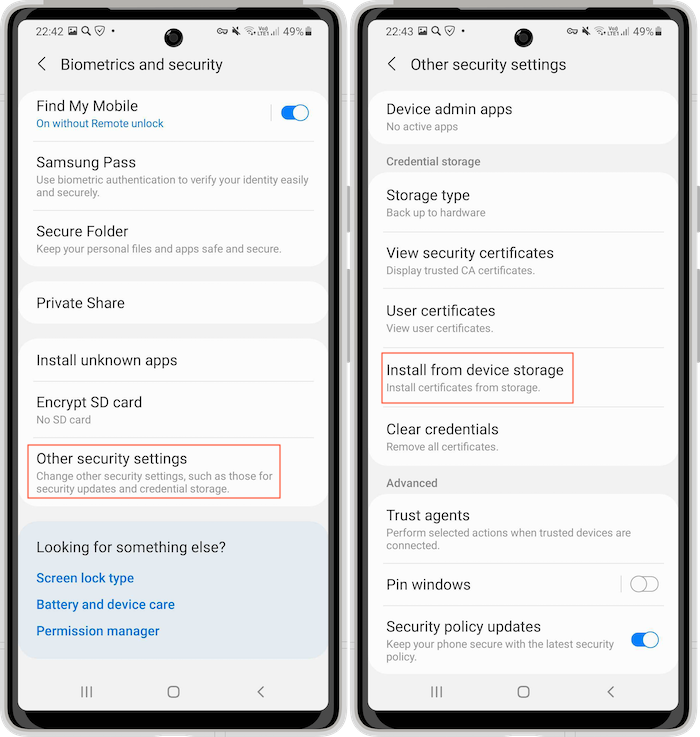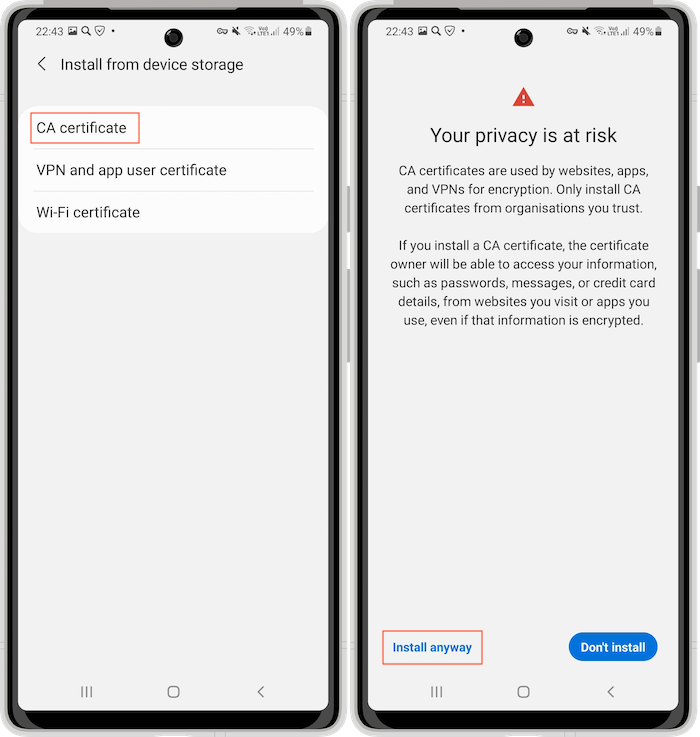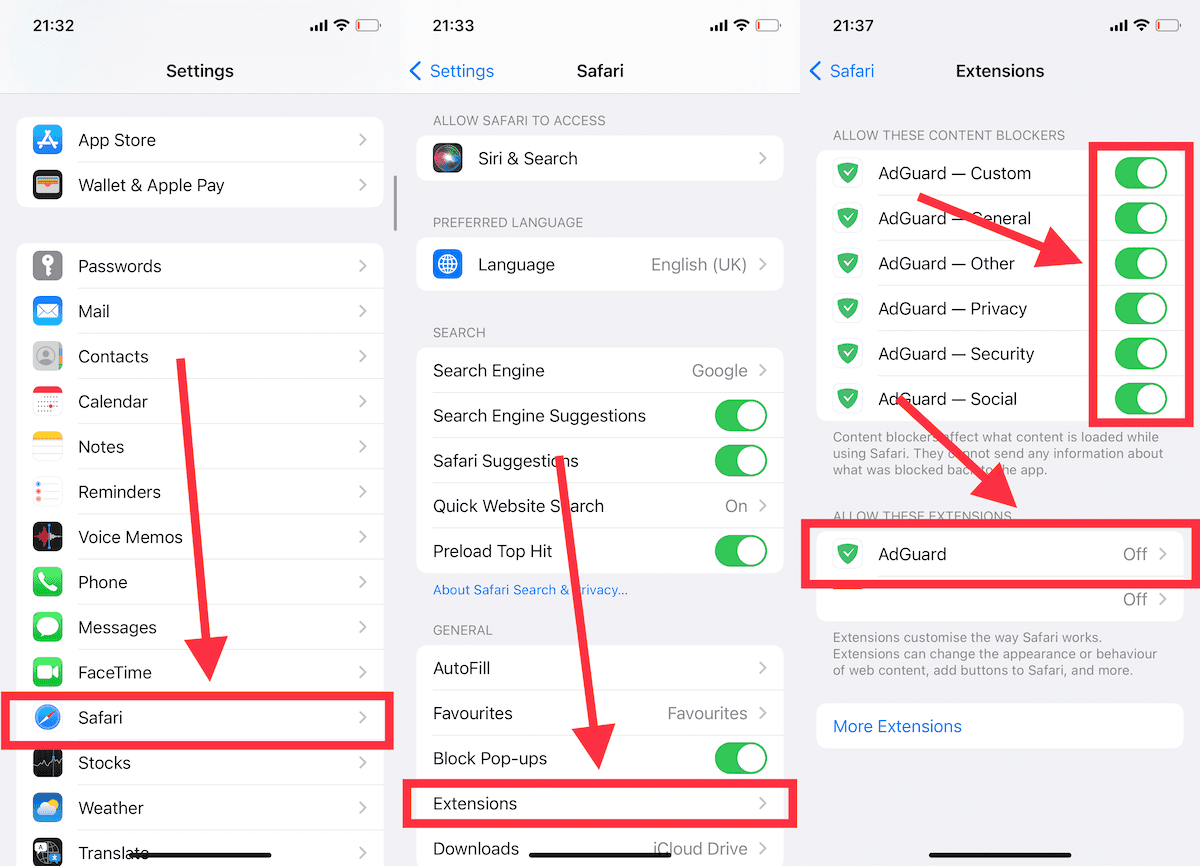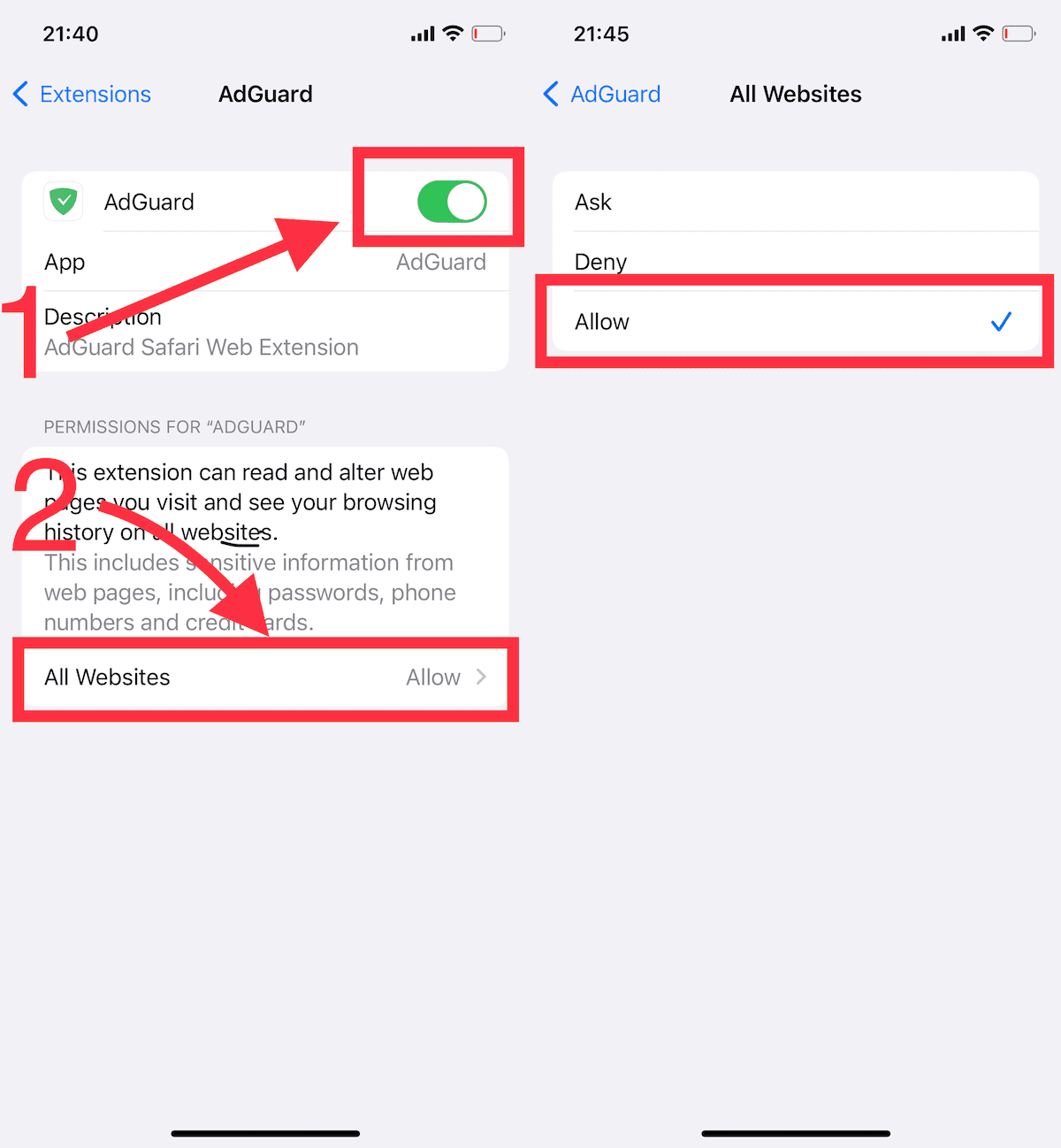議論の余地なく、端末の画面に突然出てくるくるアダルトコンテンツやエロ広告ほど不快なものはないでしょう。
そしてもちろん、このようなことは、母親、同僚、友達に、インターネットで何かを見せようとするときに起こりがちです。
その上、露骨なウェブコンテンツから子供たちを保護することは、さらに深刻な問題となっています。
不要な18禁コンテンツのほとんどは、技術的には広告、ポップアップ、ウィジェットと同じ形式の侵入型Webコンテンツであるため、対策には2つの問題の解決策を含める必要があります。
ブラウザやアプリにおいて、インターネットのペアレンタルコントロール
これらの目的をどのように達成できるか見てみましょう。
アダルト系サイト、エロ広告やコンテンツをブロックする方法
【方法①】DNSを使ってアダルト・エロコンテンツへのアクセスを制限
どんなデバイスでも、インターネットにアクセスするためにはDNSを使用しています。そのため、ファミリー保護系機能のあるDNSサーバーに接続することで、エロやアダルト系コンテンツをフィルタリングすることができます。そうするには、端末のOSの_ネットワーク設定_または_Wi-fi設定_で、DNSサーバーをフィルタリング機能のあるDNSサーバーに変更するだけで結構です。
無料の_ファミリー保護AdGuard DNSサーバー_の簡単な使い方は
こちら (Windows / Mac / iOS / Android / ルーター)でご確認いただけます。
例えばMacでは、「システム環境設定」→「ネットワーク」→「Wi-Fi」→右下の「詳細…」→「DNS」タブで、DNSサーバーを変更することができます。
ところで、AdGuard広告ブロックソフトを使えば、アプリから数クリック(タップ)で、様々なOSでDNS経由の家族保護フィルタリングを有効にすることができます。ぜひ
AdGuardをダウンロードして、無料でお試しください。
【方法②】ペアレンタルコントロールを使用する
ほとんどのOSや端末には、お子さまを不適切なコンテンツから守るペアレンタルコントロール系設定があります。iPhone/iPadでは、「スクリーンタイム」という機能を使用できます:
「設定」アプリ → 「スクリーンタイム」(お使いのデバイスで既に「スクリーンタイム」を使用している場合は、次のステップ2を無視してステップ3をご覧ください)
「スクリーンタイムをオンにする」→「続ける」→「これは自分用の [iPhone/iPad] です」もしくは「これは子供用の [iPhone/iPad] です」を選びます。※「スクリーンタイム」用パスコードを設定されたい場合、方法はこちら:
子供と共有するデバイスで、子供が設定を変更しないようにしたい場合は、次の画面で「スクリーンタイム・パスコードを使用」をタップし、パスコードを入力して確認します。
子供用デバイスの場合は、「スクリーンタイム・パスコード」画面が表示されるまで進んでパスコードを入力します。
「コンテンツとプライバシーの制限」を選び、パスコードが有効の場合はパスコードを入力します。
「コンテンツとプライバシーの制限」スイッチをオンにします。
「コンテンツ制限」をタップします。
ご自身に応じて各オプションを設定します。特に、「Webコンテンツ」設定に注目してください。たとえば、9歳の子供の場合、設定は以下のようにすることができます:
ミュージック、Podcasts、News、ワークアウト: 不適切な内容を含まない
ミュージックビデオ: オフ
ミュージックのプロフィール: オフ
映画: G
テレビ番組: 9+
ブック: 不適切な内容を含まない
App: 9+
Webコンテンツ: 成人向けWebサイトを制限
SIRI
Web検索コンテンツ: 許可しない
不適切な言葉: 許可しない
Android端末にも、ペアレンタルコントロール機能が組み込まれています。有効にする方法はこちら:
「Google Play ストア 」アプリを開き、右上にあるプロフィールアイコンをタップします。
[設定] → [ファミリー] → [保護者による使用制限 (OFF)] をタップします。
スイッチをオンにする→PINコードを入力する→アプリ、ゲーム、映画など、それぞれのコンテンツに対して制限を設定します。
【方法③】検索エンジンのセーフサーチを使用する
検索結果でエロ・アダルトコンテンツをブロックするように、あなたまたは子供が使用するブラウザーと検索エンジン (Google、Bing、YouTube、Yahoo) を設定できます。
Google検索に対して、それぞれの端末で
セーフサーチを有効にする方法は
こちらでご確認いただけます。
YouTubeの場合は、
こちらでそれぞれのデバイスにおいて
制限付きモードを使用する方法を確認して、成人向けコンテンツをフィルタリングできます。
【方法④】広告ブロックソフトを使用する
上記の3つの方法は効果的ですが、ある程度設定が必要で、それでもシステム全体のすべての場所で成人向けコンテンツをブロックするわけではありません。
さまざまなOSで使えるオール・イン・ワン・ソリューションをお探しなら、エロ・アダルト系コンテンツを含むオンライン侵入型コンテンツ (広告、ポップアップ、ウィジェットなど)をフィルター処理できる広告ブロックアプリがおすすめです。
しっかりした広告ブロッカーは基本的に、アダルトコンテンツをブロックするように設定すると、エロコンテンツブロッカーソフトとも呼ぶことができます。
他の同様の「アダルトブロック」系ソフトウェアは、同じ技術的手法を使用しています。
当社のソリューション「AdGuard広告ブロッカー」
上記のことから、どのアダルトコンテンツ削除方法を選ぶかは人それぞれです。この記事にある簡単な情報が、インターネットでの不快な思いを回避する方法を見つけるのに役立てば幸いです。
当社AdGuardは、2011年以来邪魔な広告などと戦ってきており、迷惑なエロ広告や成人向けコンテンツに対するソリューションをご紹介したく思います。(当社製品は、一般的な広告ブロックとプライバシー保護のための効果的な機能も幅広く含備えております。)
Windows用AdGuardには専用の
ペアレンタルコントロールモジュールがあり、これを使用してシステム全体でWeb、ブラウザ、およびアプリへのアクセスを管理できます。Android/iOS/Mac版では、AdGuard はデバイスに対して
システム全体用ファミリー保護DNSフィルタリングをオンにすることができます。
【重要】AdGuard はあらゆる種類のコンテンツをフィルタリングできますが、もしお使いの端末に既にエロコンテンツ系ウイルスがインストールされてしまっている場合は、そのウイルスを取り除くことはできません(この場合、AdGuardは引き続きポップアップ ウィンドウをブロックしますが、AdGuardは広告ブロッカーであるため、アンチウイルスソフトではないことにご注意ください)。
Windows PCでわいせつなコンテンツを表示せずにネット閲覧する方法はこちら:
② AdGuard for Windows をインストールします。
③ AdGuard for Windows を起動します。
④ メイン画面のスイッチがオンになっていることを確認します。
② AdGuardアプリをインストールします(ダウンロードページ記載の手順をご覧ください)。
③ AdGuardアプリを起動して、アプリ内説明に沿って簡単初期設定を行います。
④ メイン画面のスイッチをオンにします。
Android端末上の全アプリと全ブラウザでエロコンテンツのないインターネットにするには:
② AdGuardアプリをインストールします(ダウンロードページに記載されている手順をご覧ください)。
③ アプリを起動して、HTTPS証明書をインストールします:
説明画面を表示完了しましたら、[すぐに保存する] → [セキュリティ設定を開く] → [その他のセキュリティ設定] → [ストレージからインストール] → [CA 証明書] → [とにかくインストール] をタップします。
※Androidのバージョンによって順番が多少異なる場合があります。
④ AdGuardアプリを開いてメイン画面のスイッチをオンにします。
Safariブラウザでエロ広告なしでWebを楽しむ方法:
② 端末の「設定」→「Safari」→「機能拡張」
③ 「許可するコンテンツブロッカー」セクションで、6つのAdGuardコンテンツブロッカーをすべて有効にします。
④ 「これらの拡張機能を許可」セクションで、「AdGuard」をタップします。
⑤ 「AdGuard」のスイッチをオンにします。次に、下に現れる「すべての Web サイト」をタップし、「 許可」を選択します。
⑥ 迷惑なアダルトコンテンツのないWebをお楽しみください。
最後まで読んでいただきありがとうございます。
本記事が、ご自身やご家族を有害なオンラインコンテンツから保護するのに役立ったことを願っています。
FAQ(よくあるご質問)
なぜエロ広告が表示されますか?
自分で表示するサイトなどがあるものの、あまりにも多く表示されている場合は、悪意のあるソフトウェアを誤ってダウンロードしてしまっている可能性もあります。
エロ広告は危険ですか?
はい、多くの場合危険です。そのような広告は、アドウェアまたはランサムウェア(特定のWebサイトまたはインターネット/コンピューター全般をブロックするもの)のダウンロードをトリガーする可能性が非常に高いです。したがって、突然アダルト広告があちこちで見られるようになった場合は、厄介なウイルスに感染している可能性があります。
アダルト広告でウイルスに感染することはありますか?
はい、あります。そのため、ソースを100%信頼できない限り、全くクリック・タップしないほうがいいです。また、邪魔なエロ広告が表示されるべきではないWebサイトに突然表示される場合は、既にウイルスに感染している可能性が非常に高いです。
すべてのアダルト系広告をブロックする方法は?
通常はなかったエロ広告が出た場合は、まず、特別なやウイルス対策度ソフトやアドウェア対策ツールを使用してデバイスをチェックする必要があります。たとえば、
こちらにおすすめのツールをまとめました。
広告ブロッカー使わずに広告を消すには?
ブラウザを微調整してポップアップブロック機能(ある場合)を有効にすることはできますが、すべての広告をしっかりブロックすることはできません。
また、お使いのサービスの有料サブスクリプションを購入することもできます。特定のサービスで広告は消えますが、定期的にお金がかかり、他のWebサイトには依然として広告が表示されます。
なので、すべての広告をブロックしたい場合は、(AdGuardのような)しっかりしたシステム全体用広告ブロッカーが必要です。
広告ブロッカーは合法ですか?
はい、合法です。なかでも、Eyeo (広告ブロック会社) と Alex Springer (パブリッシャー) の長年にわたる法廷での戦いの結果、ドイツの最高裁判所は、広告ブロックは合法であるという判決を下しました。
広告ブロッカーは安全ですか?
信頼できる開発者による広告ブロッカーを使用すれば、安全です。広告ブロックツールは必ず既知の正当なソースからをダウンロードしてください。開発者の公式Webサイトからダウンロードすることをお勧めします。ウェブ上には多くの
偽広告ブロッカーが潜んでおり、インストールしてしまうと、あなたの個人情報を密かに収集し始めます。
広告ブロッカーはあなたを追跡しますか?
いいえ、ちゃんとした広告ブロッカーはそのようなことはしません。逆に、広告と個人情報追跡からユーザーを守るのが広告ブロッカーの仕事です。
※ただし、信頼できる開発者によって作成された広告ブロッカーを利用する必要があります。偽広告ブロッカーは個人情報を収集ことができますので十分ご注意ください。そのため、信頼できる開発者の公式Webサイトから広告ブロッカーをダウンロードすることがおすすめです。